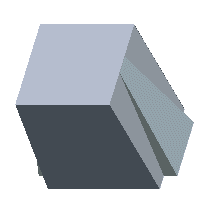範例:使用草繪建立分割拔模
此範列顯示使用草繪的分割曲線建立「分割拔模」特徵的方式。原始的零件如下圖所示。
1. 按一下
「模型」(Model) >
 「拔模」(Draft)
「拔模」(Draft)。
「拔模」(Draft) 標籤開啟。
2. 選取相對兩側的曲面 (1 和 2) 作為拔模曲面。
3. 按一下
「拔模」(Draft) 標籤上的
 「拔模鉸鏈」(Draft hinges)
「拔模鉸鏈」(Draft hinges) 收集器來啟動它,然後選取頂平面 (3) 作為拔模鉸鏈。系統也會自動使用它來決定拉出方向,並顯示預覽幾何,如下圖所示。
4. 開啟「分割」(Split) 標籤並選取「分割選項」(Split options) 選單的「以分割物件分割」(Split by split object)。
5. 按一下位在「分割物件」(Split object) 收集器旁邊的「定義」(Define) 按鈕,以選取側曲面 (1) 作為草繪曲面,接著草繪一個單一連續圖元鏈,如下圖藍色部分所示。結束「草繪器」(Sketcher)。
6. 依照預設,這兩側會獨立進行拔模。在
「拔模」(Draft) 標籤上的第一個

方塊中鍵入
4,然後在第二個

方塊中鍵入
10,其可控制第二側的拔模角度。按一下每一個

方塊右邊的

「反轉角度以新增或移除材料」(Reverse angle to add or remove material) 以變更拔模側。系統會更新預覽幾何,如下圖所示。
7. 按一下

建立「拔模」特徵。最後的幾何如下圖所示。
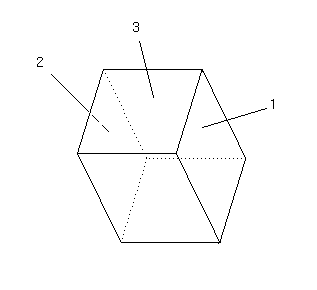
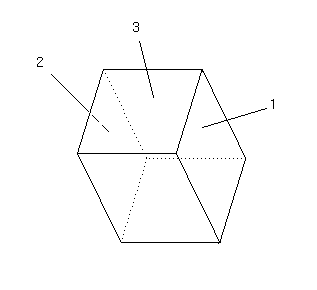
 「拔模」(Draft)。「拔模」(Draft) 標籤開啟。
「拔模」(Draft)。「拔模」(Draft) 標籤開啟。 「拔模鉸鏈」(Draft hinges) 收集器來啟動它,然後選取頂平面 (3) 作為拔模鉸鏈。系統也會自動使用它來決定拉出方向,並顯示預覽幾何,如下圖所示。
「拔模鉸鏈」(Draft hinges) 收集器來啟動它,然後選取頂平面 (3) 作為拔模鉸鏈。系統也會自動使用它來決定拉出方向,並顯示預覽幾何,如下圖所示。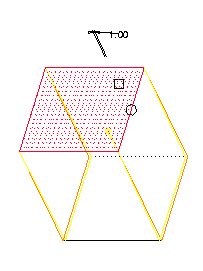
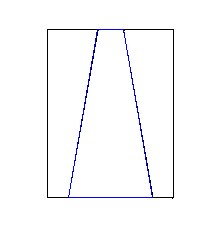
 方塊中鍵入 4,然後在第二個
方塊中鍵入 4,然後在第二個  方塊中鍵入 10,其可控制第二側的拔模角度。按一下每一個
方塊中鍵入 10,其可控制第二側的拔模角度。按一下每一個  方塊右邊的
方塊右邊的  「反轉角度以新增或移除材料」(Reverse angle to add or remove material) 以變更拔模側。系統會更新預覽幾何,如下圖所示。
「反轉角度以新增或移除材料」(Reverse angle to add or remove material) 以變更拔模側。系統會更新預覽幾何,如下圖所示。
 建立「拔模」特徵。最後的幾何如下圖所示。
建立「拔模」特徵。最後的幾何如下圖所示。